Safari八大3D Touch功能
編輯:蘋果技巧知識
 1.Safari圖標
1.Safari圖標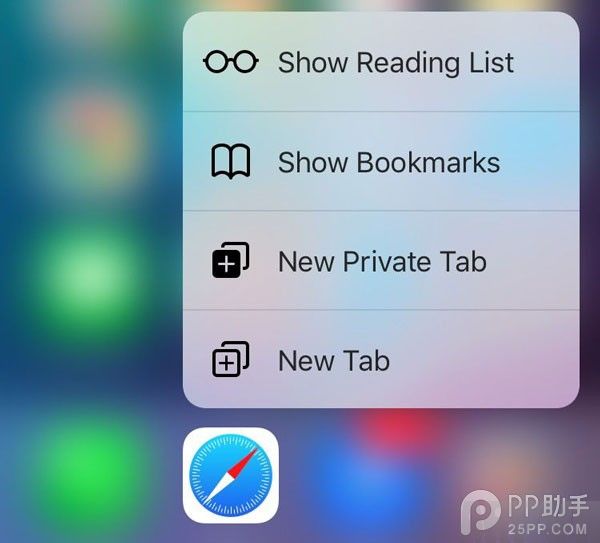 按壓桌面上的Safari圖標應該是最多人了解的,在桌面對圖標執行3D Touch操作,可以快速執行“顯示閱讀列表”、“顯示書簽”、“新無痕浏覽標簽頁”和“新建標簽頁”。 2.預覽網頁鏈接
按壓桌面上的Safari圖標應該是最多人了解的,在桌面對圖標執行3D Touch操作,可以快速執行“顯示閱讀列表”、“顯示書簽”、“新無痕浏覽標簽頁”和“新建標簽頁”。 2.預覽網頁鏈接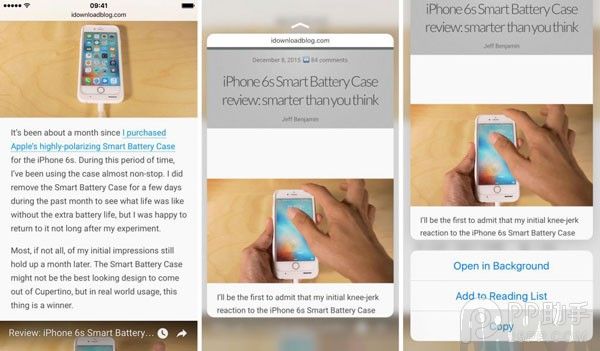 和在郵件應用預覽郵件、信息應用內預覽對話類似,Safari也支持通過3D Touch預覽網址,輕按進行預覽,重按來打開。長按一個URL鏈接並向上滑動還可以從底部彈出快捷方式,它可以讓你在後台打開一個網頁(無需離開當前浏覽頁),你也可以將它添加到閱讀列表,又或者是復制到粘貼板。 3.預覽圖片
和在郵件應用預覽郵件、信息應用內預覽對話類似,Safari也支持通過3D Touch預覽網址,輕按進行預覽,重按來打開。長按一個URL鏈接並向上滑動還可以從底部彈出快捷方式,它可以讓你在後台打開一個網頁(無需離開當前浏覽頁),你也可以將它添加到閱讀列表,又或者是復制到粘貼板。 3.預覽圖片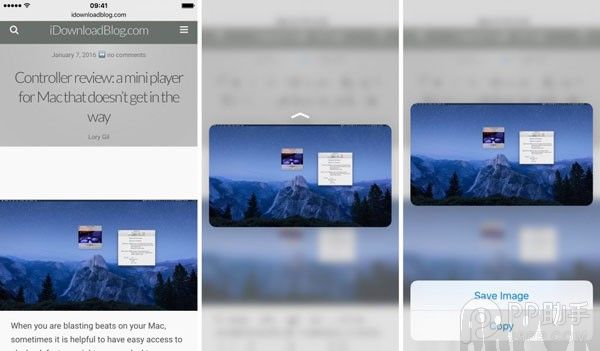 在浏覽網頁的時候無意中看到一張漂亮的圖片,對其執行3D Touch輕按操作就可以進行預覽,手指不要松開並向上滑動就可以保存照片或者復制URL,重按就可以作為新網頁打開。 4.預覽收藏
在浏覽網頁的時候無意中看到一張漂亮的圖片,對其執行3D Touch輕按操作就可以進行預覽,手指不要松開並向上滑動就可以保存照片或者復制URL,重按就可以作為新網頁打開。 4.預覽收藏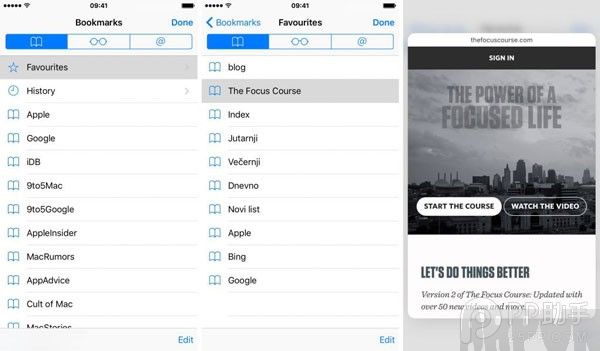 你在Safari中收藏的網頁也可以通過3D Touch進行預覽,點擊Safari的書簽按鈕,選擇個人收藏,就可以執行按壓3D Touch操作進行預覽,重按打開。 另外,當你點擊地址欄的時候,Safari也會列出你的收藏網站,此時對這些網站的圖標使用3D Touch,同樣可以進行預覽。 5.預覽書簽
你在Safari中收藏的網頁也可以通過3D Touch進行預覽,點擊Safari的書簽按鈕,選擇個人收藏,就可以執行按壓3D Touch操作進行預覽,重按打開。 另外,當你點擊地址欄的時候,Safari也會列出你的收藏網站,此時對這些網站的圖標使用3D Touch,同樣可以進行預覽。 5.預覽書簽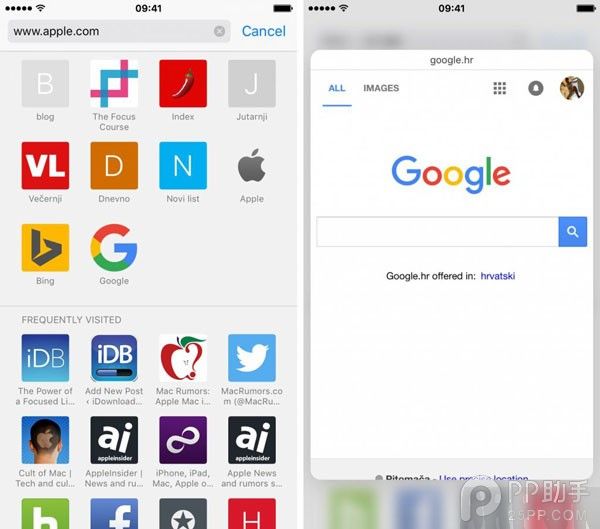 任何保存在Safari書簽中的URL都可以通過3D Touch打開,打開書簽,並選擇任何保存的URL,就可以輕按預覽,重按打開。 6.預覽閱讀列表中的文章
任何保存在Safari書簽中的URL都可以通過3D Touch打開,打開書簽,並選擇任何保存的URL,就可以輕按預覽,重按打開。 6.預覽閱讀列表中的文章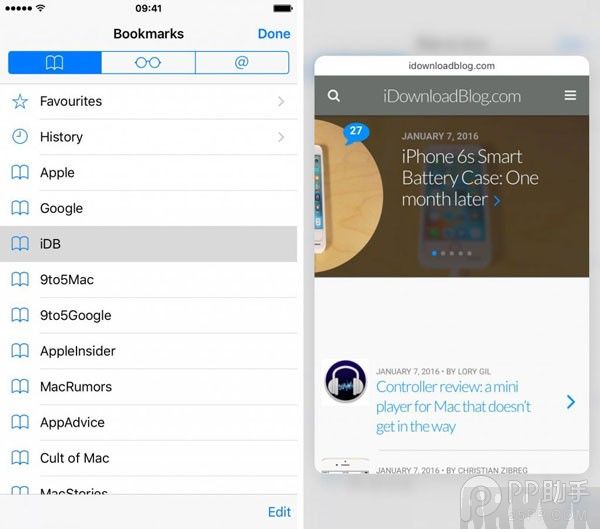 閱讀列表可以讓你保存文章作稍後的離線閱讀,在閱讀列表一欄中,對文章執行3D Touch輕按進行網頁預覽,重按打開。 7.預覽共享的鏈接
閱讀列表可以讓你保存文章作稍後的離線閱讀,在閱讀列表一欄中,對文章執行3D Touch輕按進行網頁預覽,重按打開。 7.預覽共享的鏈接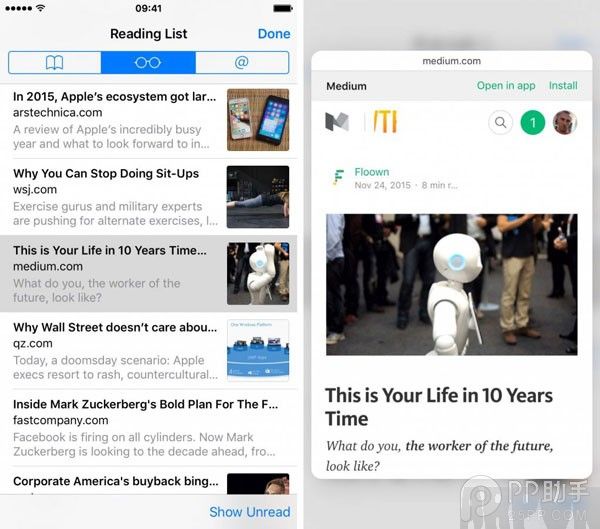 Safari“共享的鏈接”功能可以讓用戶查看已訂閱社交應用的關注人動態,在這裡你同樣可以對每個項目進行輕按預覽,重按打開的3D Touch操作。 8.預覽最常訪問網站
Safari“共享的鏈接”功能可以讓用戶查看已訂閱社交應用的關注人動態,在這裡你同樣可以對每個項目進行輕按預覽,重按打開的3D Touch操作。 8.預覽最常訪問網站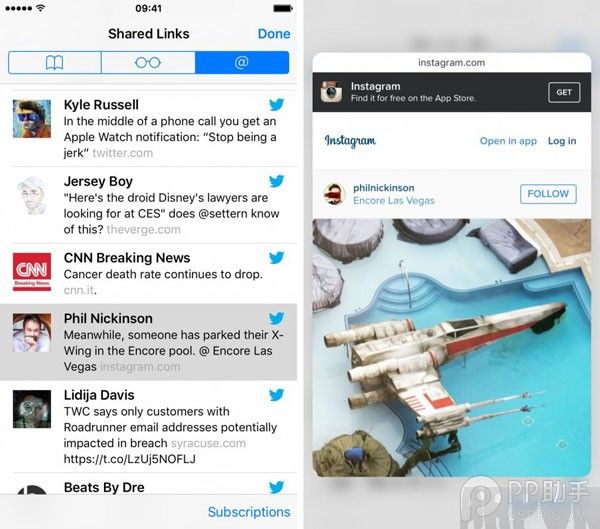
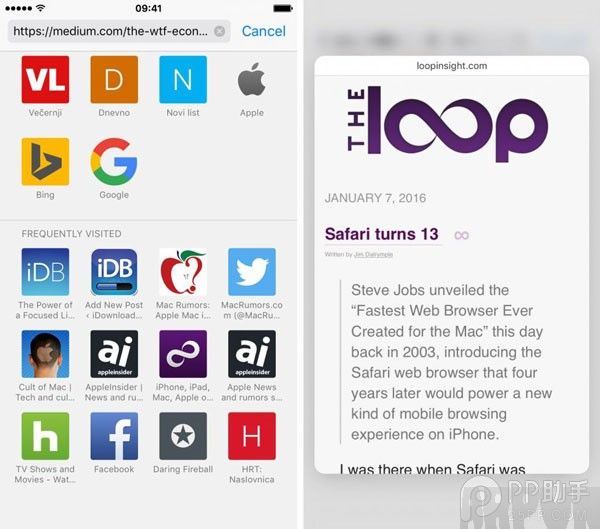 點擊Safari的地址欄,你就能夠看到最常訪問的網站列表,輕按最常訪問的網站圖標可以對網站進行預覽,重按可以全屏打開。
點擊Safari的地址欄,你就能夠看到最常訪問的網站列表,輕按最常訪問的網站圖標可以對網站進行預覽,重按可以全屏打開。
- 上一頁:iPhone6s忘記解鎖密碼怎麼辦
- 下一頁:App Store怎麼清理緩存
相關文章
+- iOS App通訊之local socket示例
- iOS App之間的通訊 local socket
- iOS中NSArray數組經常使用處置方法
- safari cookie設置中文掉敗的處理辦法
- iOS App開辟中擴大RCLabel組件停止基於HTML的文本結構
- iOS App開辟中UIViewController類的應用教程
- iOS App開辟中的UIStackView堆疊視圖應用教程
- iOS App中挪用iPhone各類感應器的辦法總結
- iOS App開辟中的UISegmentedControl分段組件用法總結
- 詳解iOS App開辟中Cookie的治理辦法
- iOS App開辟中修正UILabel默許字體的辦法
- iOS App開辟中經由過程UIDevice類獲得裝備信息的辦法
- iOS App開辟中的UIPageControl分頁控件應用小結
- iOS App中數據治理框架Core Data的根本數據操作教程
- iOS App應用SQLite之句柄的界說及數據庫的根本操作




